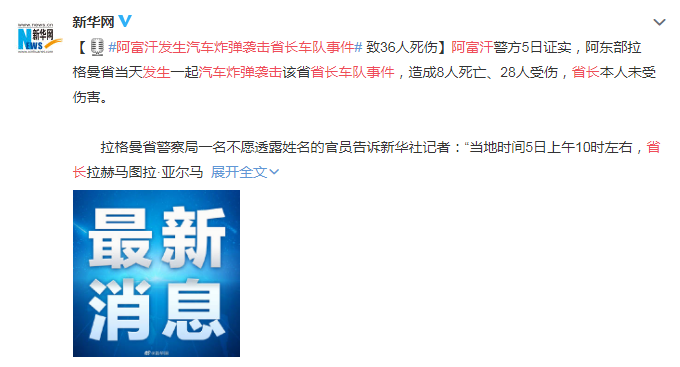JVMпјҡеҸҜи§ҶеҢ– JVM ж•…йҡңеӨ„зҗҶе·Ҙе…·( еӣӣ )
еңЁдё»дҝЎжҒҜйқўжқҝ пјҢ еҸҜд»ҘзңӢеҲ° IDEA жүҖдҪҝз”Ё JVM зҡ„зүҲжң¬дҝЎжҒҜ пјҢ еҸҜд»ҘзңӢеҲ°е…·дҪ“зҡ„ JAVA_HOME и·Ҝеҫ„ пјҢ иҝҳеҸҜд»ҘзңӢеҲ°е…·дҪ“зҡ„ JVM еҸӮж•° пјҢ иҝҷйҮҢеҸҜд»ҘзңӢеҲ° IDEA еҗҜеҠЁж—¶и®ҫзҪ®зҡ„й»ҳи®ӨжңҖе°Ҹе Ҷе’ҢжңҖеӨ§е ҶеҶ…еӯҳзҡ„и®ҫзҪ®еҲҶеҲ«жҳҜ 128MB е’Ң 750 MBпјҢ жүҖдҪҝз”Ёзҡ„еһғеңҫеӣһ收еҷЁеҲҷжҳҜ CMS 收йӣҶеҷЁ гҖӮ
然еҗҺзӮ№еҮ» Visual GC пјҢ еҸҜд»ҘзңӢеҲ°пјҡ
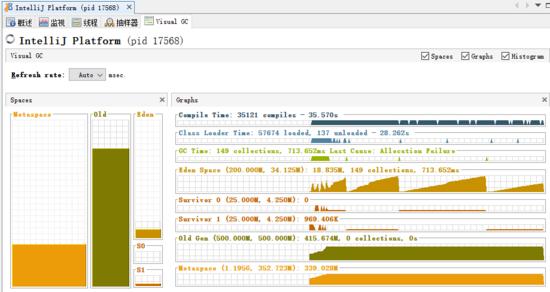 ж–Үз« жҸ’еӣҫ
ж–Үз« жҸ’еӣҫ
гҖҗJVMпјҡеҸҜи§ҶеҢ– JVM ж•…йҡңеӨ„зҗҶе·Ҙе…·гҖ‘еңЁеҗҜеҠЁиҝҮзЁӢдёӯ пјҢClass еҠ иҪҪж¶ҲиҖ—дәҶ 28s е·ҰеҸі пјҢ иҖҢ Class зј–иҜ‘еҲҷж¶ҲиҖ—дәҶ 35sгҖӮ 并且еңЁиҝҷдёӘиҝҮзЁӢдёӯ пјҢMinor GC иў«и§ҰеҸ‘дәҶ 149 ж¬Ў пјҢ ж¶ҲиҖ—еҸӘжңү 713msпјҢ жҲ‘们жӣҙеҠ е…іжіЁзҡ„ Full GC жӣҙжҳҜдёҖж¬ЎйғҪжІЎжңүи§ҰеҸ‘ пјҢ ж¶ҲиҖ—дёә 0гҖӮ
еӣ дёә IDEA й»ҳи®ӨдҪҝз”Ёзҡ„жҳҜ CMS 收йӣҶеҷЁ пјҢ еҰӮжһңжҲ‘们жҚўжҲҗ G1 收йӣҶеҷЁдјҡдёҚдјҡжӣҙеҝ«дёҖдәӣе‘ўпјҹ
йҰ–е…Ҳ пјҢ жүҫеҲ° IDEA зҡ„й…ҚзҪ®ж–Ү件 пјҢ жҲ‘зҡ„ IDEA жҳҜйҖҡиҝҮ Toolbox иҝӣиЎҢе®үиЈ…зҡ„ пјҢ жүҖд»ҘжҲ‘зҡ„ IDEA зҡ„й…ҚзҪ®ж–Ү件зҡ„и·Ҝеҫ„жңүзӮ№еҘҮжҖӘ D:\Program Files\JetBrains\apps\IDEA-U\ch-0\202.7660.26.vmoptionsгҖӮ
е…ҲжҠҠиҝҷдёӘж–Ү件еӨҮд»ҪеҲ°жЎҢйқўдёҖдёӘ пјҢ йҳІжӯўж”№еқҸдәҶеҜјиҮҙ IDEA дёҚиғҪдҪҝз”Ё гҖӮ
еҲ жҺүзҺ°жңүзҡ„еһғеңҫеӣһ收еҷЁй…ҚзҪ® -XX:+UseConcMarkSweepGCпјҢ еўһеҠ G1 收йӣҶеҷЁзҡ„й…ҚзҪ®пјҡ
-XX:+UseG1GCе…¶дҪҷзҡ„й…ҚзҪ®дёҚеҒҡдҝ®ж”№ пјҢ зӣҙжҺҘе…ій—ӯ IDEA йҮҚеҗҜ пјҢ еҶҚзңӢдёӢ GC жғ…еҶө гҖӮ
йҰ–е…Ҳе…ҲзңӢдёӢдё»йқўжқҝ пјҢ зңӢдёӢжҲ‘们зҡ„ GC 收йӣҶеҷЁжҳҜеҗҰе·Із»ҸеҲҮжҚўжҲҗеҠҹпјҡ
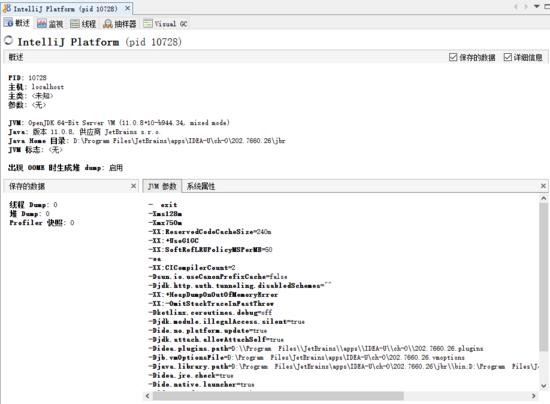 ж–Үз« жҸ’еӣҫ
ж–Үз« жҸ’еӣҫ
然еҗҺеҶҚзңӢдёӢ GC йқўжқҝпјҡ
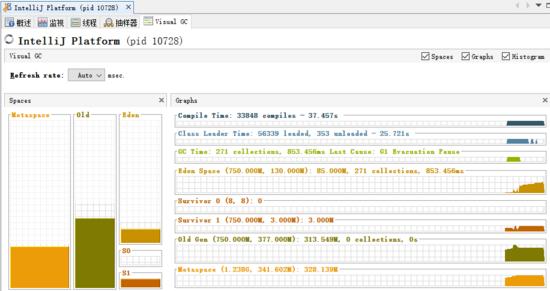 ж–Үз« жҸ’еӣҫ
ж–Үз« жҸ’еӣҫ
Minor GC з«ҹ然被и§ҰеҸ‘дәҶ 271 ж¬Ў пјҢ иҖҢдё”ж¶ҲиҖ—иҫҫеҲ°дәҶ 853msпјҢ еҘҪеҗ§ пјҢ зңӢжқҘеңЁе®ўжҲ·з«ҜиҝҳжҳҜжӣҙйҖӮеҗҲдҪҝз”Ё CMS еҒҡдёәеһғеңҫеӣһ收еҷЁ гҖӮ
жҲ‘们еҶҚдҝ®ж”№дёӢ -Xmx иҝҷдёӘй…ҚзҪ® пјҢ е°Ҷй…ҚзҪ®зҡ„еӨ§е°Ҹзј©еҮҸдёәзҺ°еңЁзҡ„дёҖеҚҠ пјҢ еҶҚжҠҠ GC жҚўеӣһеҺҹжңүзҡ„ CMSпјҢ зңӢдёӢ Full GC зҡ„жғ…еҶөпјҡ
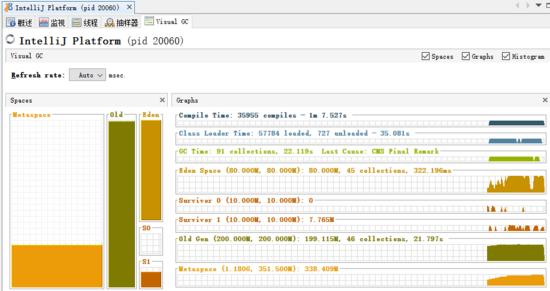 ж–Үз« жҸ’еӣҫ
ж–Үз« жҸ’еӣҫ
еҸҜд»ҘзңӢеҲ° пјҢFull GC ж•ҙж•ҙеҸ‘з”ҹдәҶ 46 ж¬Ў пјҢ 并且иҖ—ж—¶и¶…иҝҮдәҶ 21sпјҢ иҖҢдё”иҝҷжҳҜ IDEA зҡ„з•ҢйқўдёҠд№ҹејҖе§Ӣеј№еҮәиӯҰе‘Ҡ пјҢ иӯҰе‘ҠжҲ‘们еҶ…еӯҳдёҚи¶ідәҶ пјҢ йңҖиҰҒи°ғж•ҙ гҖӮ
 ж–Үз« жҸ’еӣҫ
ж–Үз« жҸ’еӣҫ
еҗ“еҫ—жҲ‘иө¶зҙ§ж”№еӣһдәҶеҺҹжңүй…ҚзҪ® пјҢ йЎәдҫҝжҠҠ -Xmx зҡ„еӨ§е°ҸеҠ еҲ°дәҶ 1024пјҢ е°ҪйҮҸеҮҸе°‘ Full GC зҡ„жғ…еҶө гҖӮ
4. Java Mission ControlJMC еҗҢж ·еңЁ JDK/bin иҝҷдёӘзӣ®еҪ•дёӢ пјҢ еҸҢеҮ» jmc.exe еҚіеҸҜиҝҗиЎҢ гҖӮ
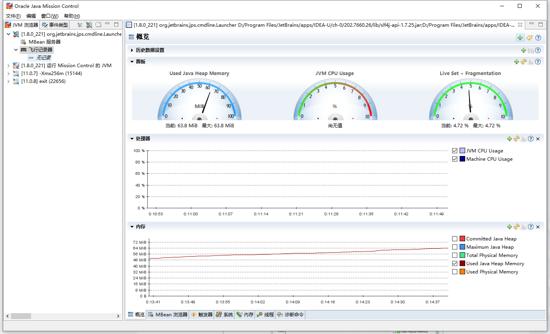 ж–Үз« жҸ’еӣҫ
ж–Үз« жҸ’еӣҫ
жү“ејҖеҗҺеңЁ JVM жөҸи§ҲеҷЁйқўжқҝдёӯжңүдёӨдёӘйҖүйЎ№ пјҢ дёҖдёӘжҳҜ MBeanпјҢ дёҖдёӘжҳҜ JFR йЈһиЎҢи®°еҪ•еҷЁ гҖӮ
е…ідәҺ MBean иҝҷйғЁеҲҶж•°жҚ® пјҢ дёҺ JConsole е’Ң VisualVM дёҠеҸ–еҲ°зҡ„еҶ…е®№жҳҜдёҖж ·зҡ„ пјҢ еҸӘжҳҜеұ•зӨәеҪўејҸдёҠжңүдәӣе·®еҲ« пјҢ е°ұдёҚеӨҡиҜҙдәҶ гҖӮ
еҸҢеҮ»гҖҢйЈһиЎҢи®°еҪ•еҷЁгҖҚ пјҢ е°ҶдјҡеҮәзҺ°гҖҢйЈһиЎҢи®°еҪ•еҷЁгҖҚзӘ—еҸЈпјҲеҰӮжһң第дёҖж¬ЎдҪҝз”Ё пјҢ иҝҳдјҡ收еҲ°и§Јй”Ғе•ҶдёҡеҠҹиғҪзҡ„иӯҰе‘ҠзӘ—пјү гҖӮ
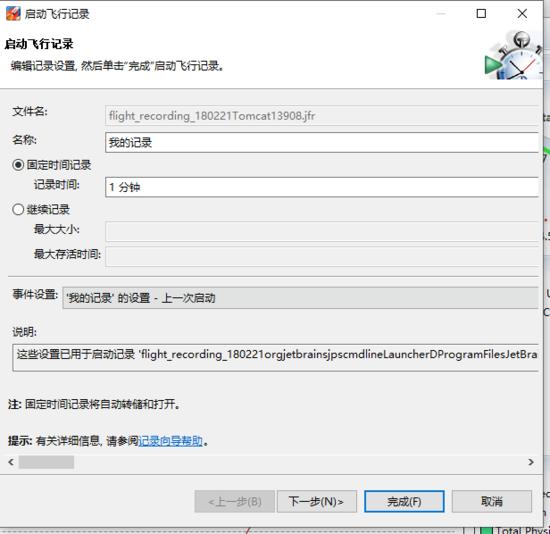 ж–Үз« жҸ’еӣҫ
ж–Үз« жҸ’еӣҫ
жіЁж„ҸпјҡеңЁдҪҝз”ЁеүҚйңҖиҰҒеңЁ JVM дёӯеўһеҠ еҰӮдёӢдёӨдёӘеҸӮж•° пјҢ еҗ«д№үжҳҜи§Јй”Ғ JFR еҠҹиғҪзҡ„й”Ғе®ҡ гҖӮ
-XX:+UnlockCommercialFeatures-XX:+FlightRecorder ж–Үз« жҸ’еӣҫ
ж–Үз« жҸ’еӣҫ
йЈһиЎҢи®°еҪ•жҠҘе‘ҠйҮҢеҢ…еҗ«д»ҘдёӢеҮ зұ»дҝЎжҒҜпјҡ
- дёҖиҲ¬дҝЎжҒҜпјҡе…ідәҺиҷҡжӢҹжңәгҖҒж“ҚдҪңзі»з»ҹе’Ңи®°еҪ•зҡ„дёҖиҲ¬дҝЎжҒҜ гҖӮ
- еҶ…еӯҳпјҡе…ідәҺеҶ…еӯҳз®ЎзҗҶе’Ңеһғеңҫ收йӣҶзҡ„дҝЎжҒҜ гҖӮ
жҺЁиҚҗйҳ…иҜ»
- Facebook Messenger收йӣҶзҡ„ж•°жҚ®йҮҸжңүеӨҡеҗ“дәәпјҹеҸҜи§ҶеҢ–еҜ№жҜ”еӣҫе‘ҠиҜүдҪ
- ж•°жҚ®еҸҜи§ҶеҢ–дёүиҠӮиҜҫд№ӢдәҢпјҡеҸҜи§ҶеҢ–зҡ„дҪҝз”Ё
- еҺҶж—¶ 1 дёӘжңҲпјҢеҒҡдәҶ 10 дёӘ Python еҸҜи§ҶеҢ–еҠЁеӣҫпјҢз”Ёеҝғдё”зІҫзҫҺ...
- йҹ©еӣҪз”өеҠЁиҪҰж•…йҡңзҙўиө”йҮҸ4е№ҙеҶ…зҝ»46еҖҚ
- иӢ№жһңпјҡеҪұе“Қж–°и®ҫеӨҮи®ҫзҪ®зҡ„вҖңiCloudиҙҰеҸ·дёҺзҷ»еҪ•вҖқж•…йҡңе·Іи§ЈеҶі
- йҳҝйҮҢдә‘|1еҲҶй’ҹж•…йҡңе“Қеә” йҳҝйҮҢдә‘AIoTиҒ”еҗҲжҳҶеІідә’иҒ”жү“йҖ еӣҪеҶ…йҰ–дёӘзҺҜдҝқиЎҢдёҡе·Ҙдёҡдә’иҒ”зҪ‘е№іеҸ°
- дёҖдёӘеҘҮзү№ж•…йҡңеёҰжқҘзҡ„иҜЎејӮз”өи„‘й—®йўҳ
- е®үеҚ“йқўиҜ•еҝ…еӨҮзҡ„JVMиҷҡжӢҹжңәеҲ¶иҜҰи§ЈпјҢзңӢе®Ңд№ӢеҗҺз®ҖеҺҶдёҠеӨҡдёҖдёӘжҠҖиғҪ
- еҲҡд№°зҡ„иө°жӯҘжңәпјҢ收еҲ°жІЎеҮ еӨ©е°ұеҮәзҺ°ж•…йҡңпјҢеҜ№ж–№жӢ’з»қйҖҖиҙ§
- ж•°жҚ®|еҚ—ж–№з”өзҪ‘и¶…й«ҳеҺӢе…¬еҸёжҲҗеҠҹдёҫеҠһйҰ–еұҠж•°жҚ®еҸҜи§ҶеҢ–еҲҶжһҗеӨ§иөӣ